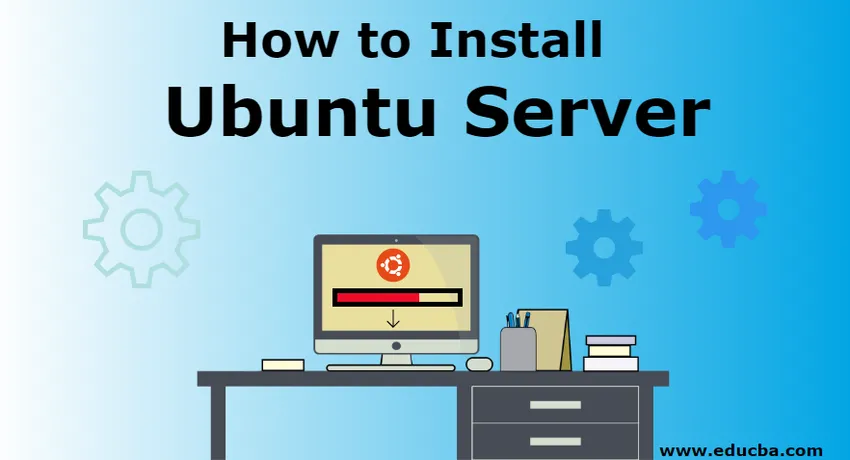
Jak nainstalovat Ubuntu Server
Ubuntu je velmi oblíbený operační systém. Je to zdarma a komunita podporována. Vývojáři z celého světa preferují Ubuntu pro jeho skvělou funkčnost. Ubuntu server je varianta standardního ubuntu, která je speciálně navržena pro síť a služby. Ubuntu server může běžet od jednoduché aplikace souborového serveru po provozování tisíce cloudů uzlů.
Existuje podstatný rozdíl v procesu instalace stolního počítače a serveru Ubuntu. Tam, kde Ubuntu Desktop přichází s grafickým uživatelským rozhraním, které se snadno a intuitivně instaluje, nemá Ubuntu Server k instalaci grafický program.
Požadavky na instalaci serveru Ubuntu
Abychom mohli nastavit nebo nainstalovat server Ubuntu v jakémkoli počítači, musíme nejprve uspokojit potřebný základní hardware. Je nutné: -
- Systém by měl mít alespoň 2 GB volného místa.
- Musí existovat slot pro čtení DVD nebo port jednotky flash, který by měl obsahovat instalační software serveru Ubuntu pro instalaci.
Kroky k instalaci serveru Ubuntu:
Podívejme se na kroky potřebné k instalaci serveru Ubuntu takto:
Krok 1: Zavedení z instalačního média
Toto je obvykle první krok procesu instalace, kdy získáme kopii softwaru serveru Ubuntu ve formě jednotky DVD nebo USB flash a přečteme ji prostřednictvím přehrávače DVD nebo portu USB.
Jakmile je softwarová kopie vložena do jednotky, mělo by se během několika sekund objevit dialogové okno. Jakmile je tato možnost k dispozici, je třeba provést další krok.
Může být také nutné restartovat počítač. Pokud ano, restartujte počítač. Po restartu je vidět následující zpráva.
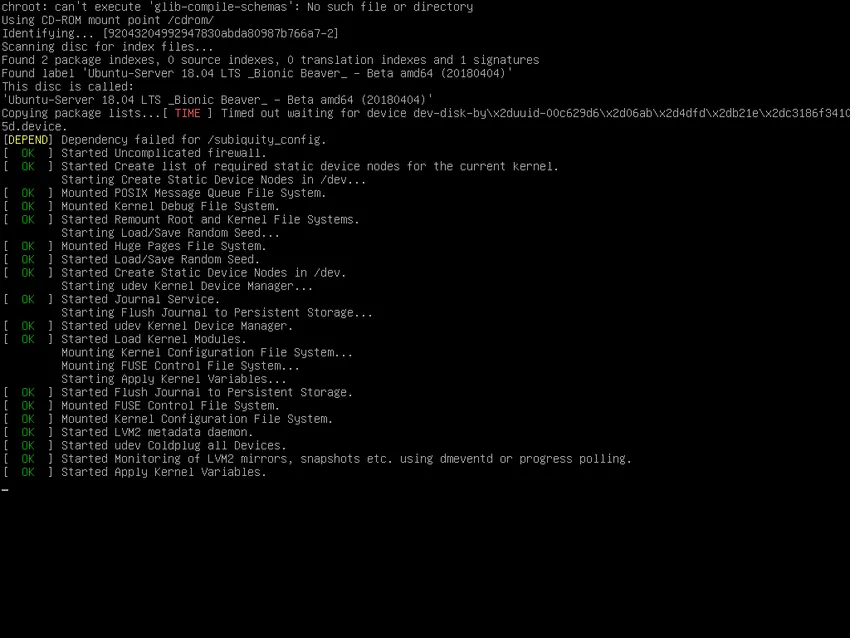
Krok 2: Výběr jazyka instalace
Existuje několik jazyků, ve kterých lze Ubuntu nainstalovat. V tomto kroku vybereme jazyk instalace. V tomto tutoriálu vybereme angličtinu jako náš jazyk pro instalaci serveru Ubuntu. Volba jazyka se zobrazí hned po zaváděcí zprávě.
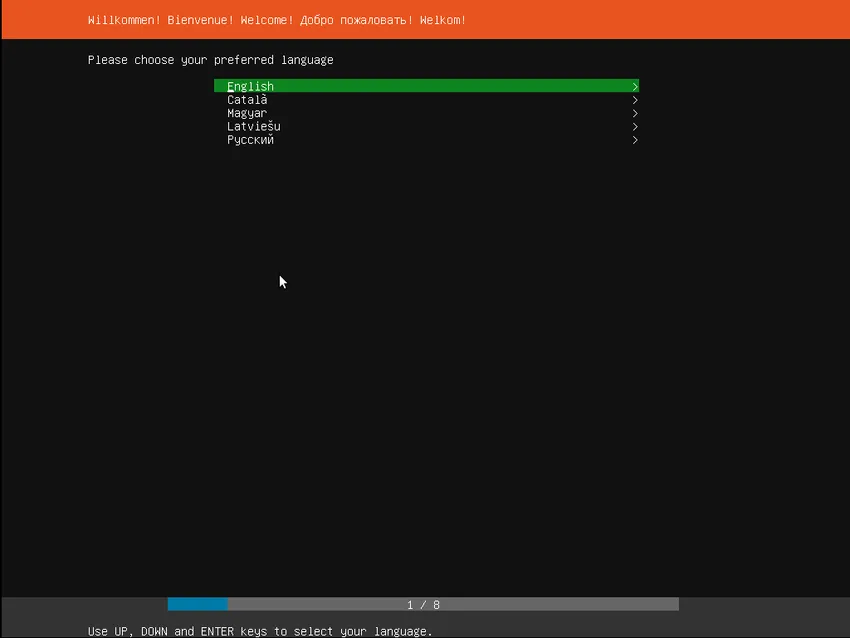
Krok 3: Výběr správného rozložení klávesnice
Jakmile je vybrán jazyk instalace, musíme vybrat typ klávesnice. V tomto tutoriálu vybereme anglické americké rozložení klávesnice.
Výběr rozvržení klávesnice je důležitý, protože během instalačního procesu je třeba do instalačního průvodce odeslat několik příkazů, aby byla instalace správně, a proto je k tomu nutná klávesnice.
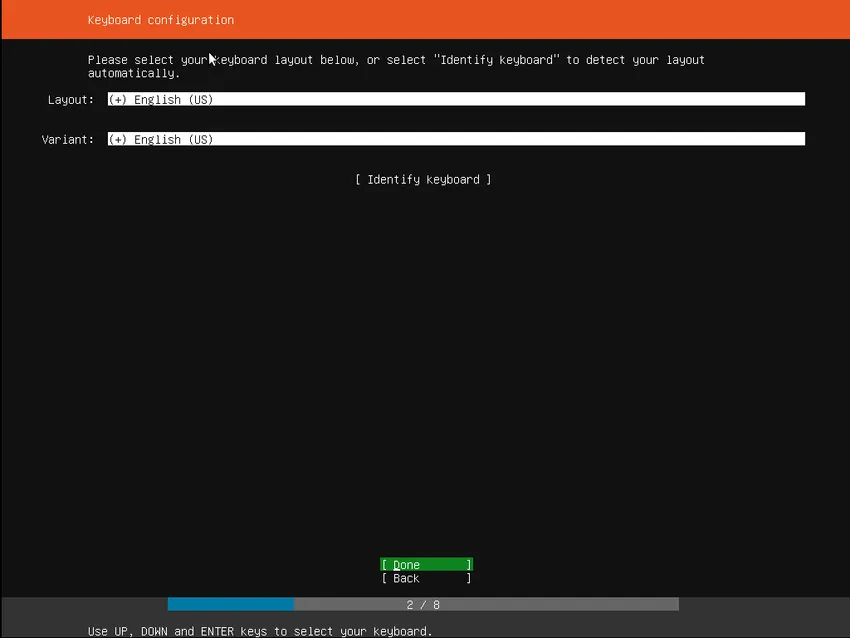
Krok 4: Vyberte variantu instalace
V tomto kroku vybereme příslušnou verzi pro instalaci. Mohlo by existovat mnoho možností, jako je instalace ubuntu, instalace řadiče hromadné oblasti, instalace řadiče hromadné schránky. Měli bychom zvolit možnost instalace Ubuntu.
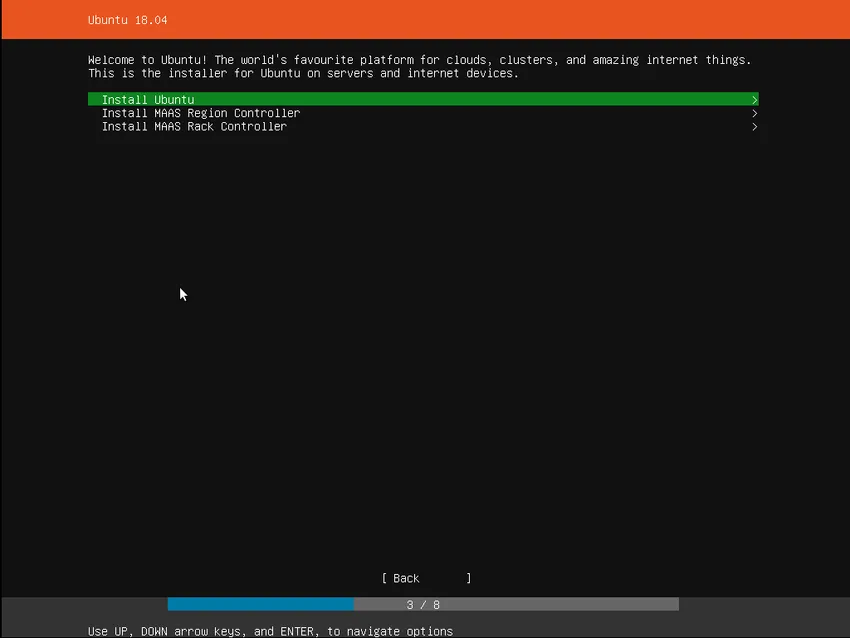
Krok 5: Sítě
V tomto kroku instalační program automaticky detekuje a zkusí nakonfigurovat všechna síťová připojení pomocí přepínače DHCP. Tento krok je automatický a uživatel nemusí nic dělat. Ale stále je dobré to vědět.
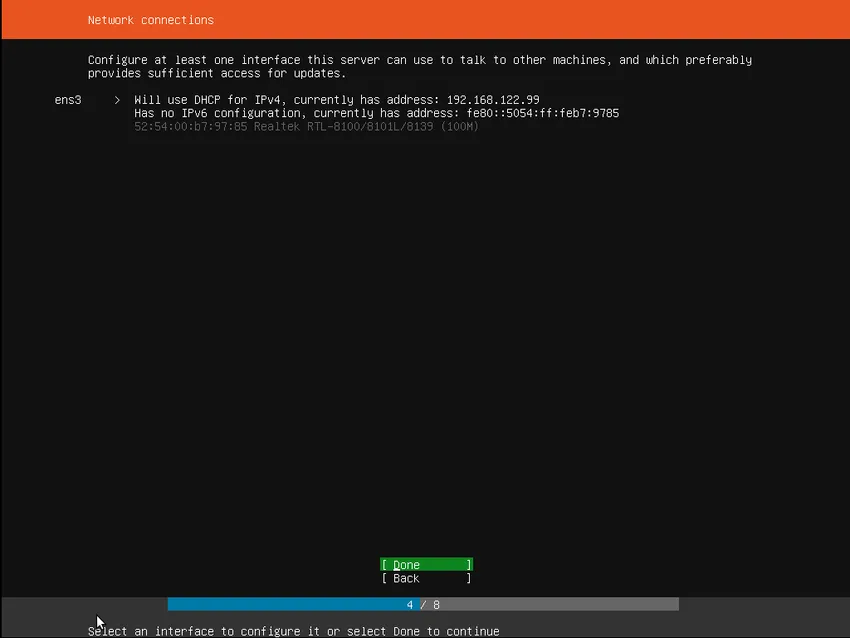
Krok 6: Konfigurace úložiště
Jako další krok musíme nastavit úložiště paměti pro ukládání a spuštění Ubuntu. Obvyklým doporučením je instalace na celý disk nebo oddíl, který má být odložen. Jak je vidět na obrázku níže, krok úložiště má tři možnosti. Buď si můžeme vybrat celý disk, nebo si můžeme vybrat ruční rozdělení disku. Třetí možností je vrátit se a přerušit proces instalace.
Pokud je třeba nastavit přizpůsobený nebo poněkud komplikovaný systém, lze vybrat manuální volbu. Umožní uživateli vybrat a znovu uspořádat oddíly podle svých požadavků na připojených jednotkách.
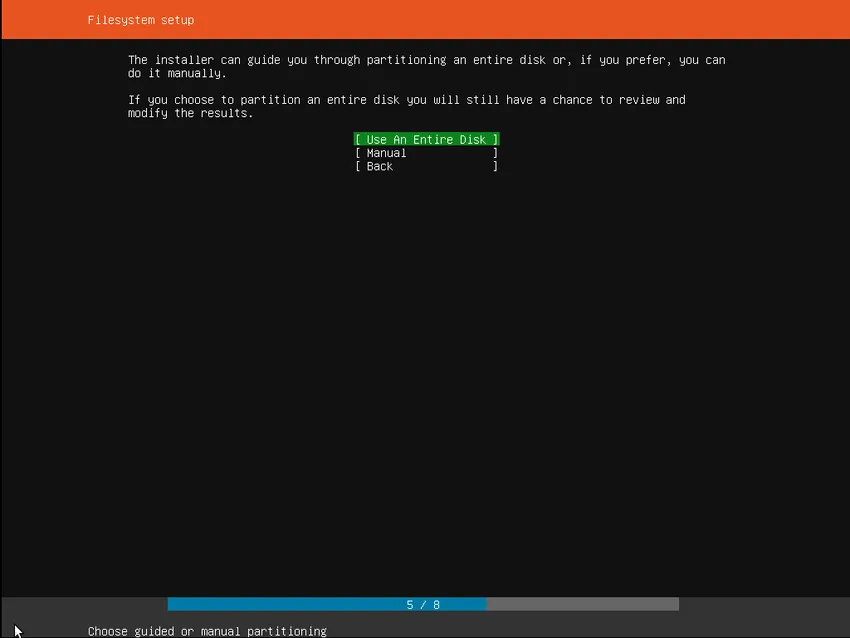
Krok 7: Výběr zařízení
Tato nabídka umožňuje uživateli vybrat disk ze všech detekovaných disků, které jsou zobrazeny v systému. K usnadnění této identifikace jsou jednotky uvedeny pomocí jejich systémového ID. Uživatelé mohou procházet klávesami se šipkami a stisknutím klávesy Enter vybrat disk, který chce použít.
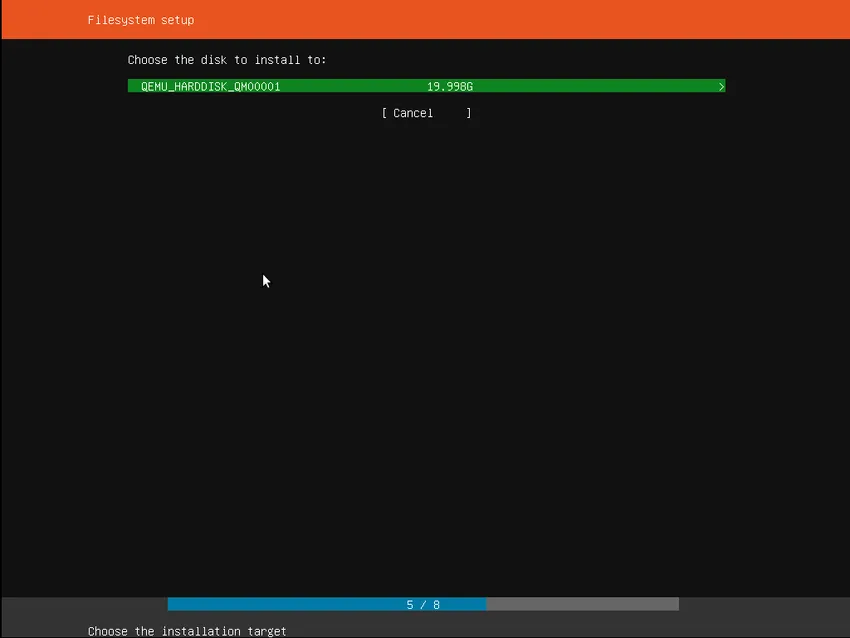
Krok 8: Potvrzení oddílu
Nyní, když je vybrána cílová jednotka, instalátor vypočítá, které oddíly mají být vytvořeny, a poté tyto informace zobrazí na displeji. Pokud má uživatel jinou preferenci nebo požadavek, jako například pokud jste vybrali nesprávnou jednotku, můžete pomocí kláves se šipkami změnit stejnou nebo můžete vybrat Zpět z možností dostupných ve spodní části obrazovky. Tato akce se vrátí k předchozímu výběru nabídek, kde lze vybrat jinou jednotku a pokračovat v procesu.
Manuální změna oddílů je také možná a lze ji provést výběrem možnosti Upravit oddíly. To by však mělo být zvoleno, pouze pokud je někdo obeznámen s tím, jak oddíly fungují.
Jakmile je vše nastaveno, vyberte Hotovo, chcete-li pokračovat v procesu instalace serveru Ubuntu.
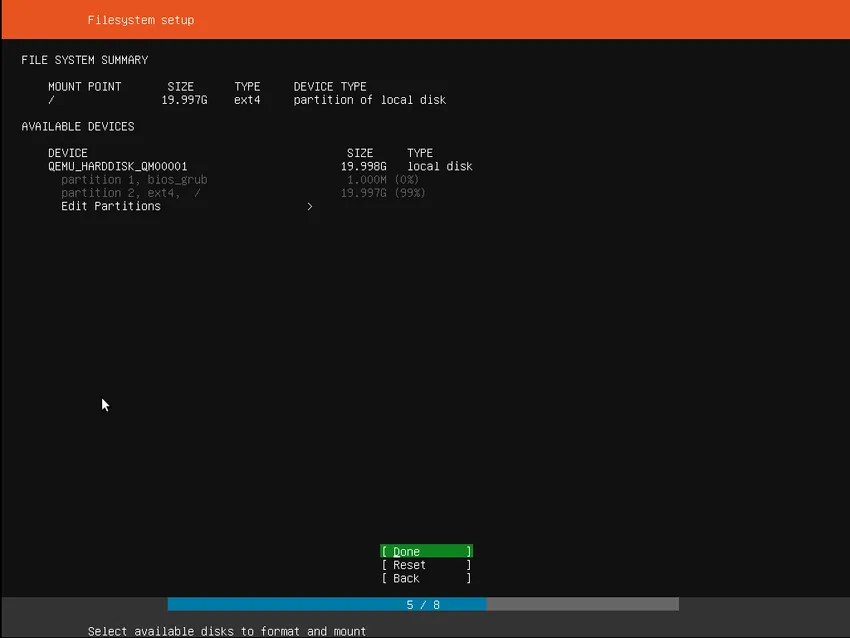
Krok 9: Potvrzení změn
Tento krok je velmi důležitý. Než instalační program provede jakékoli trvalé změny, zobrazí se to jako závěrečný potvrzovací krok. Uživatel by měl dvakrát zkontrolovat, zda je vše v souladu s jeho požadavkem a žádné nesprávné zařízení nebude přeformátováno.
Pro tento krok neexistuje žádná možnost vrácení zpět, takže jakmile jsou změny potvrzeny, uvedená zařízení se přepíšou a veškerý předchozí obsah se ztratí.
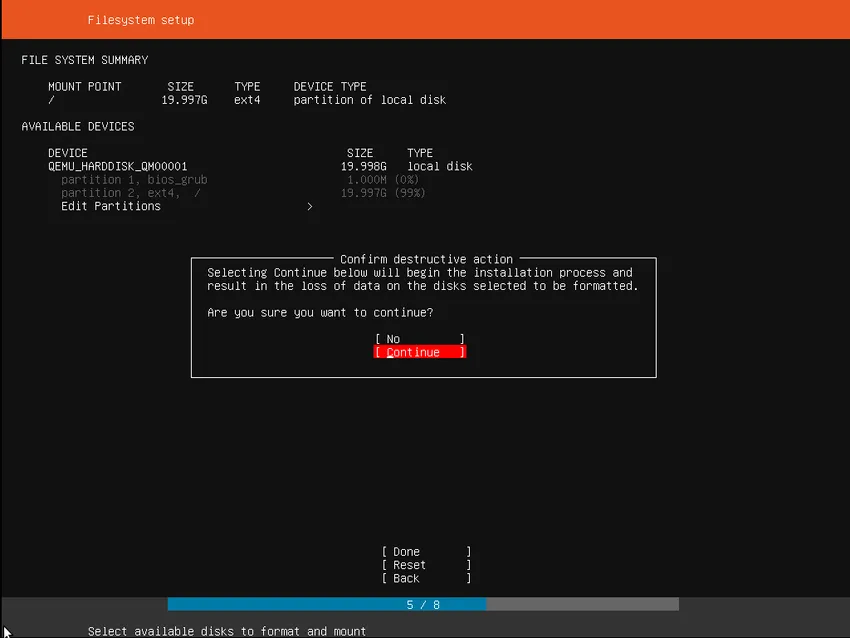
Krok 10: Nastavení profilu
Ubuntu Server vyžaduje pro systém alespoň jedno uživatelské jméno, heslo a jméno hostitele. Existuje také pole pro import klíčů SSH. Klíče SSH lze importovat také z Launchpadu nebo Ubuntu One nebo Githubu. Jakmile uživatel poskytne uživatelské jméno, instalační program načte příslušné klíče z jednoho z těchto systémů podle výběru a nainstaluje je do systému pro použití. např. bezpečné přihlášení SSH k serveru. Může to vypadat komplikovaně, ale je to docela jednoduché.
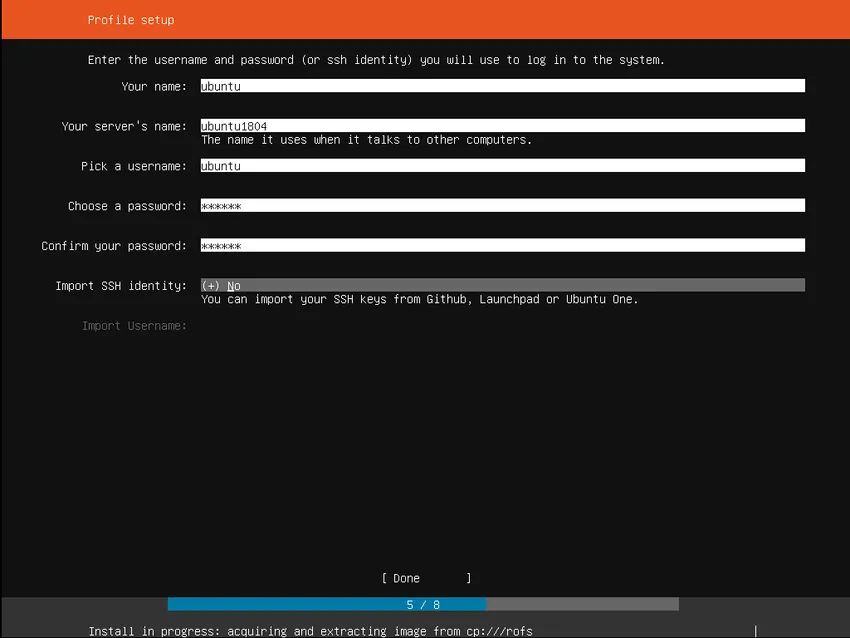
Krok 11: Instalace softwaru
Po zadání všech požadovaných informací se na obrazovce začne zobrazovat průběh instalačního programu. Ubuntu Server nainstaluje pouze velmi stručný seznam softwaru, který je základním požadavkem pro fungování serveru. Tím je zajištěna minimální požadovaná doba pro instalaci a nastavení. Po dokončení tohoto kroku, tj. Po dokončení instalace, lze podle potřeby nainstalovat jakýkoli další software.
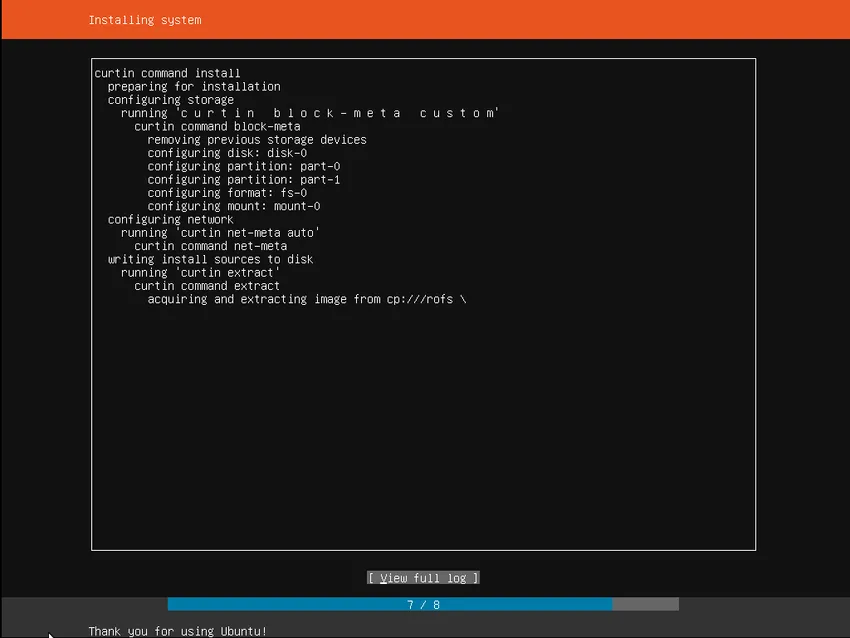
Krok 12: Dokončení instalace
Po dokončení procesu instalace se uživateli zobrazí zpráva jako na níže uvedeném snímku obrazovky. To znamená, že proces instalace skončil a systém je připraven k použití. Nyní by měl uživatel vyjmout instalační médium z jednotky DVD nebo flash, podle okolností, a pak restartovat systém ještě jednou před použitím.
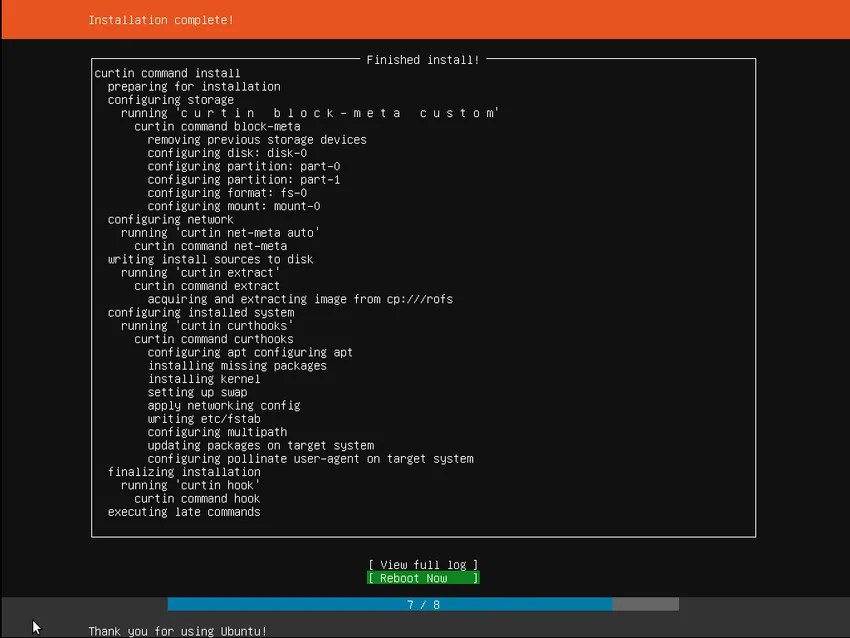
Doporučené články
Toto je průvodce, jak nainstalovat Ubuntu Server. Zde jsme diskutovali základní koncepci a krok za krokem průvodce instalací serveru Ubuntu. Další informace naleznete také v následujících článcích -
- Jak nainstalovat Django
- Jak nainstalovat JavaScript
- Jak nainstalovat Raspberry Pi
- Porovnání Ubuntu a Centos